Aug 14, 2025 • Categoría: Centro de conocimiento • Soluciones probadas
El entorno de preinstalación de Windows se utiliza principalmente para la resolución de problemas, la realización de operaciones de recuperación, la instalación de un sistema operativo Windows, etc. Windows PE es una versión ligera de Windows que proporciona opciones mínimas y se utiliza principalmente para preparar un dispositivo para instalar un sistema operativo cargado. Si nunca has trabajado en el entorno de recuperación de Windows, no te preocupes. En este artículo, te familiarizaremos con Windows PE y su funcionamiento básico.
Parte 1: ¿Qué Es Windows PE?
Windows PE, significa Entorno de Preinstalación de Windows, es un sistema operativo ligero con características limitadas. Principalmente, se utiliza para realizar una operación de recuperación, copiar imágenes de disco, iniciar una instalación, etc. No se puede utilizar Windows PE como sistema operativo principal. Se desarrolló originalmente para sustituir el arranque de MS-DOS por entornos listos para arrancar que pueden cargarse desde CD, DVD, unidades flash USB, etc.
En la actualidad, el entorno de recuperación de Windows puede descargarse gratuitamente, ya que forma parte de WAIK (Windows Automated Installation Kit). La primera versión de Windows PE fue para el entorno XP. Actualmente, se utiliza la versión Windows PE 10 (para Windows 10).
Instalación de Windows: Uno de los principales objetivos de Windows PE es proporcionar un entorno seguro a sus usuarios para instalar el sistema operativo Windows correspondiente. Cuenta con una herramienta gráfica dedicada que configura un entorno ideal para instalar Windows.
Recuperación: El Entorno de Recuperación de Windows (WinRE) es un servicio de recuperación dedicado proporcionado por Windows PE. Se incluyó por primera vez en PE de Windows Vista y, desde entonces, se ha implementado en todas las demás versiones. Puede ayudar a los usuarios a recuperar sus datos y realizar una variedad de otras tareas como la recuperación del sistema, la recuperación automática, la recuperación de la imagen del sistema, y más. Incluso si no deseas instalar Windows, puedes utilizar Windows PE y recuperar los datos mediante el entorno de recuperación de Windows.
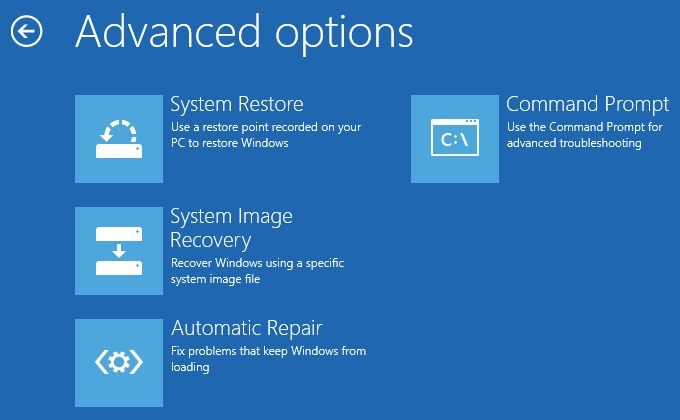
Solución de problemas: Aunque WinRE (Window Recovery Environment) puede ayudarte a recuperar tus datos perdidos, también puedes acceder a la función de solución de problemas de Windows PE. Esto puede ayudarte a resolver cualquier otro problema relacionado con tu sistema y obtener asistencia de expertos.
Parte 2: ¿Cómo Funciona Windows PE?
Ahora que, ya conoces los aspectos básicos de Windows PE, vamos a dar un paso más y a conocer su funcionamiento. A diferencia de MS-DOS, Windows PE admite TCP/IP, controladores de dispositivos y mucho más, lo que lo hace más avanzado. En pocas palabras, el entorno se basa en estos componentes.
- Soporta la creación de volúmenes dinámicos de archivos y sistemas de archivos NTFS.
- También admite varios controladores de dispositivos para Windows (32/64 bits, depende de la versión de PE).
- También proporciona soporte nativo para compartir archivos a través de redes TCP IP.
- Puedes iniciar Windows PE desde diferentes medios como unidades USB, CDs, DVDs, DS (servicios de despliegue).
- Proporciona la opción WMI (Windows Management Instrumentation) y es un subconjunto de la API de Windows.
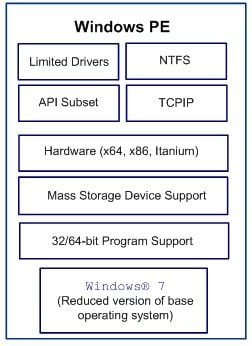
Parte 3: Requisitos de Windows PE
Los requisitos óptimos de Windows PE pueden variar de una versión a otra. Lo ideal es asegurarse de que, se cumplen los siguientes requisitos para ejecutar Windows PE:
La instalación de Windows PE requiere FAT 32. Aparte de eso, también se puede utilizar un tamaño de archivo de un máximo de 4 GB. Mientras que, el tamaño del disco requerido para la instalación de Windows PE es de 32 GB.
- Tu sistema debe tener suficiente RAM.
- Debe haber un adaptador de red ideal y controladores de almacenamiento para que funcione sin problemas.
- Al arrancar Windows PE desde una unidad USB, debes realizar los cambios adecuados en el cargador de arranque.
- El servicio de despliegue debe ejecutarse como mínimo en Windows Server 2003. El adaptador de red también debe aceptar PXE (Preboot Execution Environment).
- Además, se necesita una verificación para utilizar su servicio de emergencia.
¿Cómo descargar Windows PE?
Para descargar Windows PE, debes tener un kit de despliegue y evaluación de Windows, ya que, incluye las utilidades de línea de comandos CopyPE y MakeWinPEMedia.
Si tienes el programa mencionado anteriormente, puedes descargar fácilmente Windows PE desde el sitio oficial de Microsoft. Una vez hecho esto, puedes seleccionar características como el despliegue, que incluye el entorno de herramientas de despliegue y creación de imágenes. También, consta de un entorno de preinstalación de Windows que incluye los archivos que se utilizan para instalar Windows PE durante el proceso de instalación.
Aparte de eso, cuando se ejecuta en el entorno de herramientas de despliegue y creación de imágenes, CopyPE también crea un conjunto de archivos WinPE que hace que WinPEMedia cree unidades USB y discos duros virtuales WinPE.
Parte 4: Funcionamiento de Windows PE
Idealmente, Windows PE funciona en el siguiente orden:
Paso 1: Una vez cargado el sector de arranque, Bootmgr toma el control. BCD (Boot Configuration Data) proporciona información vital relacionada con el sistema.
Paso 2: Ahora, el control se pasa a Winload.exe, que está contenido en Boot. Wim. De esta manera, el archivo exe puede cargar HAL (Hardware Abstraction Layer). Esto lleva a la carga del hive del registro y de los controladores de arranque.
Paso 3: Una vez cargados los controladores de arranque necesarios, también se carga el entorno de preinstalación de Windows.
Paso 4: El archivo del kernel Ntoskrnl.exe se carga y configura el entorno. Una vez hecho esto, SMSS (Session Manager) toma el control de la operación.
Paso 5: Después, Session Manager puede cargar cualquier archivo de registro para configurar el entorno. Para realizar la sesión de usuario, se crea un Winlogon.
Paso 6: Esto inicia además todos los servicios importantes, incluyendo cualquier subconjunto de seguridad.
Paso 7: Si se desea ejecutar un setup, se utilizará el registro "HKLM\SYSTEM\Setup\CmdLine". Esto iniciará el archivo setup.exe para instalar Windows.
Paso 8: En caso de que no se ejecute ninguna aplicación, Windows ejecutará Winpeshl.exe. Esto iniciará el comando start.cmd. Este es un archivo de comando predeterminado que ejecutará Wpeinit.exe.
Paso 9: El archivo Wpeinit.exe se comunica con el módulo DHCP y carga los recursos necesarios para realizar la conexión en red vía TCP IP.
Paso 10: Después de ejecutar los archivos, el proceso de arranque se ha completado, y podrás utilizar las características de Windows PE de la manera que desees.
Limitaciones de Windows PE
Windows PE no es el tipo de sistema operativo más común, y por lo tanto, no se utiliza para ningún otro propósito que no sea la implementación y la recuperación. Windows PE se puede utilizar de una sola vez durante sólo 72 horas, y después de eso, dejará de funcionar automáticamente. Una vez que se reinicie Windows PE, es un nuevo comienzo ya que, todos los cambios realizados se pierden.
Palabras Finales:
Ahora, conoces todo acerca de Windows PE y puedes hacer un buen uso de ella durante la instalación de Windows. Puede parecer un poco complicado al principio, pero después de un tiempo, puedes fácilmente familiarizarte con el funcionamiento de Windows PE. Aunque tiene un entorno de recuperación de Windows dedicado, puedes utilizar una herramienta de terceros como Recoverit para obtener los resultados deseados.
La versión avanzada de Recoverit para Windows es compatible con Windows PE y puede utilizarse para recuperar los archivos de datos perdidos y eliminados con facilidad. Con una interfaz fácil de usar, es compatible con todas las versiones principales de Windows y proporciona soporte completo con Windows PE. Simplemente, graba un disco de arranque, ejecuta la herramienta de recuperación y recupera el contenido perdido sin ningún problema.
Preguntas Frecuentes (FAQs):
¿Para qué sirve Windows PE?
Windows PE es una pequeña parte de Windows 10 que se utiliza para reparar, instalar e implementar el sistema operativo. Con la ayuda de Windows PE, puedes configurar el disco duro de tu escritorio antes de instalar windows.
¿Dónde encontrarás el archivo de Windows PE en la computadora?
Encontrarás el archivo de Windows PE montado en la ubicación
C:\WinPE_amd64\mount\windows\system32\Startnewcmd
¿Necesitas Windows PE?
No. Es un sistema operativo pequeño y ligero que resulta útil para instalar, desplegar o reparar el sistema operativo.
¿Cómo se utiliza Windows PE?
Paso 1: Conecta el dispositivo que deseas utilizar al escritorio.
Paso 2: Enciende el escritorio y utiliza el menú de arranque para seleccionar la unidad de Windows PE.
Paso 3: Una vez arrancado Windows PE, puedes identificar las letras de la unidad con un script o diskpart.

Recoverit - El Mejor y Más Seguro Programa de Recuperación de Datos
- Recupera archivos perdidos o eliminados, fotos, audio, música, correos electrónicos de cualquier dispositivo de almacenamiento de forma eficaz, segura y completa.
- Admite la recuperación de datos de la papelera de reciclaje, el disco duro, la tarjeta de memoria, la unidad flash, la cámara digital y las videocámaras.
- Soporta la recuperación de datos por eliminado repentino, formateo, pérdida de partición, ataque de virus, fallo del sistema en diferentes situaciones.
Soluciones para Windows
- Recuperar datos de Windows
- 1.Recuperar sistema de Windows
- 2.Recuperar archivos de 0 bytes
- 3.Restaurar el visor de fotos de Windows
- 4.Recuperar carpetas eliminadas en Windows
- Problemas del sistema
- 1.Sistema operativo no encontrado
- 2.Windows congelado
- 3.Windows atascado al reiniciar
- 4.Acceso a la unidad USB denegado en Windows
- Consejos para Windows
- 1.Actualizar a Windows 11
- 2.Acerca del archivo Desktop.ini
- 3.Convertir RAW a NTFS en Windows
- 4.Windows no reconoce USB
- Errores de equipos





Alfonso Cervera
staff Editor